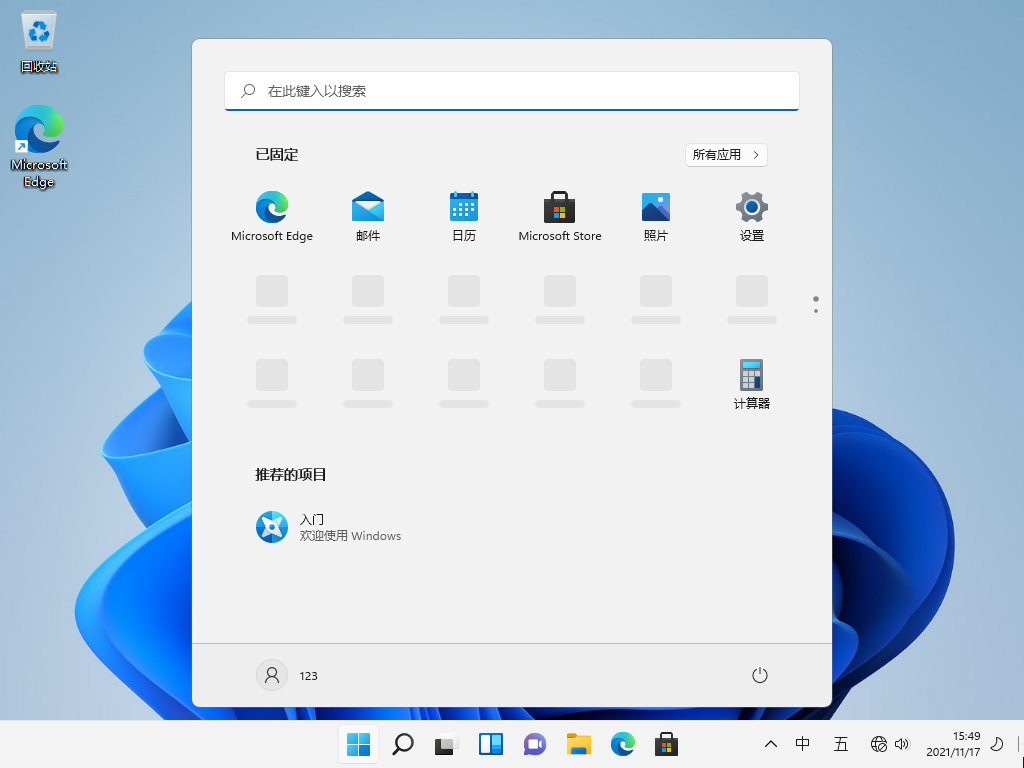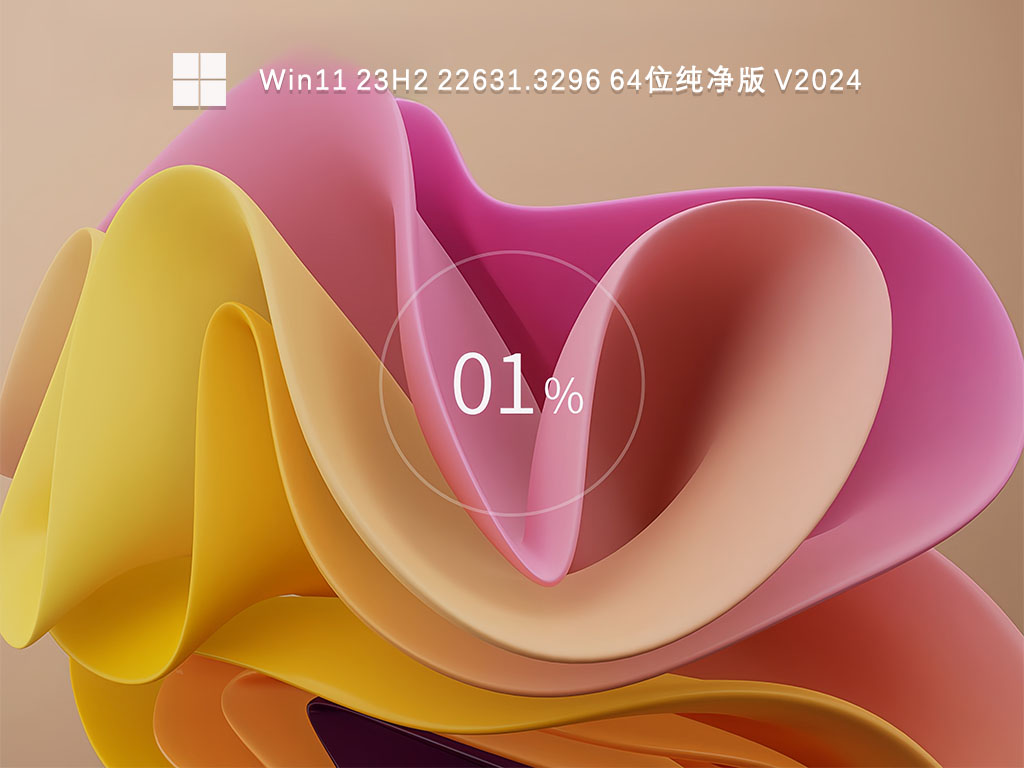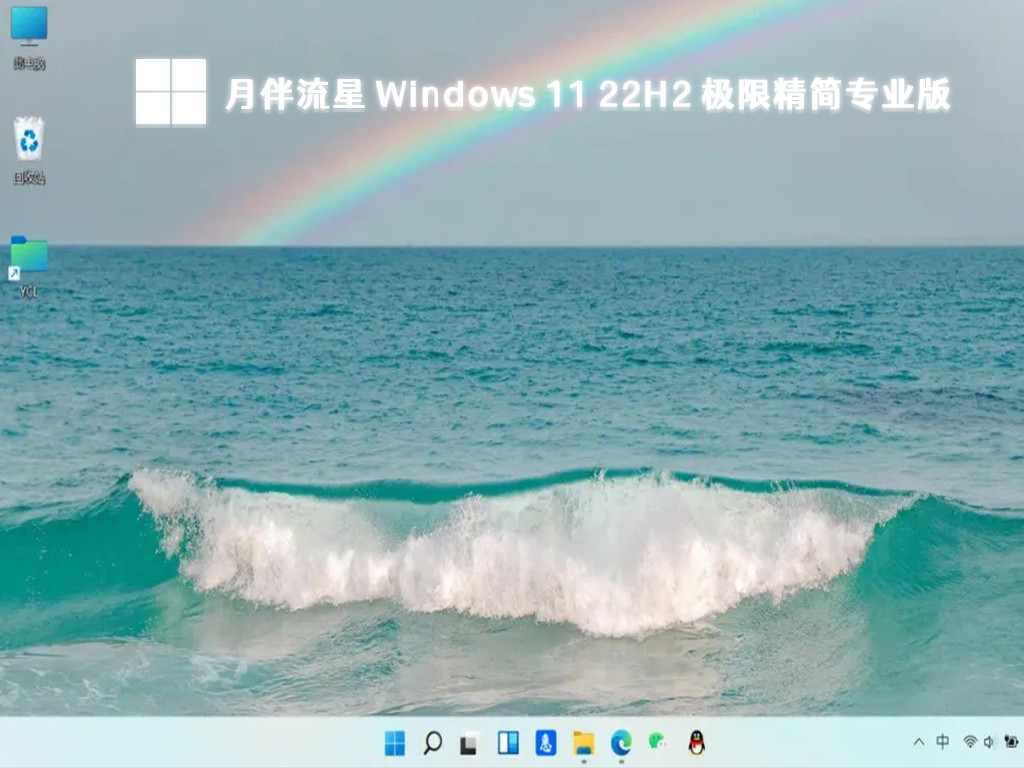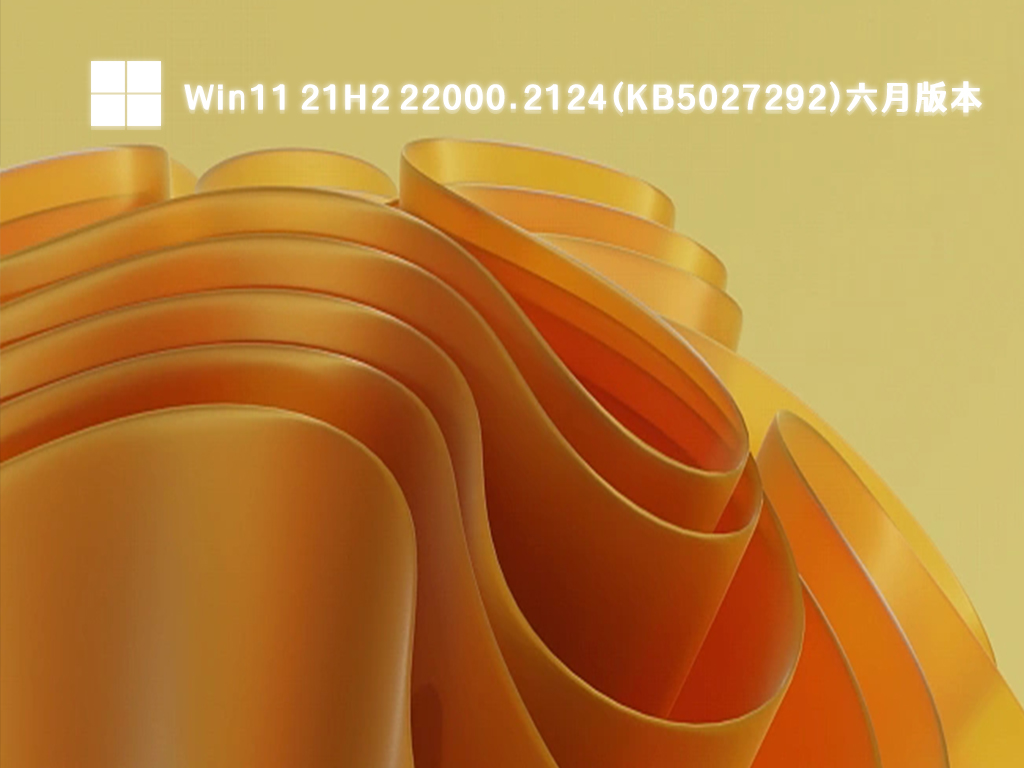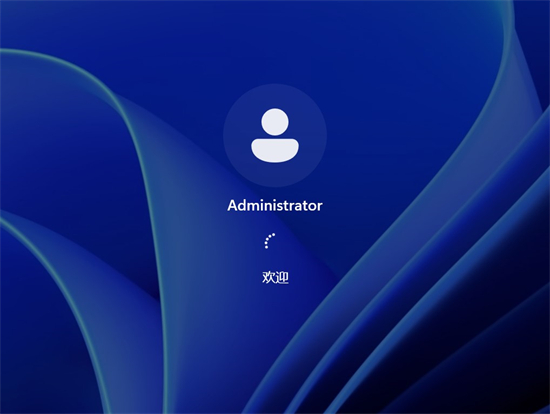Win11 22000 832是微软7月份为Win11正式版用户推出的最新版本。它更新并改进了许多问题,包括导致文件资源管理器在某些设备上使用播放和暂停键盘按钮时停止工作的问题。问题如下:让我们看一下细节。
亮点
新功能!您可以选择在焦点辅助开启时接收紧急通知。焦点辅助类似于隐藏通知的请勿打扰模式。
新功能!如果您的设备符合条件,您可以在首次启动Windows 时选择更新到较新的Windows 11 版本。
解决了在某些设备上使用播放和暂停键盘按钮时导致文件资源管理器停止工作的问题。
解决了导致文件资源管理器在使用Win+X 时以及外部显示器连接到设备时(使用“开始”菜单的上下文菜单)停止工作的问题。
解决了将鼠标悬停在任务栏上的搜索图标上时显示无法关闭的空白窗口的问题。
解决了阻止某些故障排除工具打开的问题。
改进
此非安全更新包括质量改进。主要变化包括:
新功能!提供一项功能,使您能够同意在焦点协助时接收紧急通知。
新功能!为符合条件的设备提供在超时(OOBE) 体验期间更新到较新的Windows 11 版本的选项。如果您选择更新到较新版本,则更新过程将在设备上安装更新后不久开始。
新功能!受硬件重用安全缓解措施影响的Windows Autopilot 部署方案的恢复功能。此更新取消了自我部署模式(SDM) 和配置(PP) 的一次性使用限制。此更新还重新启用了用户驱动模式(UDFM) 中任何用户主体名称(UPN) 的显示,以供经批准的制造商进行部署。
解决了UIAutomation() 中导致应用程序停止工作的问题。
解决了启动任务API 无法按预期运行某些应用程序的问题。
提高了操作系统升级后按钮重置的可靠性。
解决了删除EN-US 语言包时无法访问租户限制事件日志记录通道的问题。
解决了在域控制器上安装2022 年5 月10 日安全更新后导致基于证书的计算机帐户身份验证在某些情况下失败的问题。
解决了使用Windows 11 软件开发套件(SDK) 生成的Arm64EC 代码的问题。
更新了删除项目cmdlet 以与Microsoft OneDrive 文件夹正确交互。
解决了阻止某些故障排除工具打开的问题。
解决了导致容器端口映射冲突的问题。
解决了导致代码完整性在修改文件后继续信任文件的问题。
解决了在启用智能安全图形功能时启用Windows Defender 应用程序控制时可能导致Windows 停止工作的问题。
将搜索突出显示部署到设备。要在安装了2022 年6 月累积更新预览版或2022 年7 月每月质量更新的设备上访问搜索显着性(策略),请转到C:\Windows\PolicyDefinitions 并找到Search.admx。为了您的方便,我们将发布管理模板的更新版本(Windows 11 版本21H2 的admx 将很快在Microsoft 下载中心提供)。
解决了在某些设备上使用播放和暂停键盘按钮时导致explorer.exe 停止工作的问题。
解决了使用Win+X )和连接到设备的外部显示器(“开始”菜单的上下文菜单)时导致explorer.exe 停止工作的问题。
解决了将鼠标悬停在任务栏上的搜索图标上时显示无法关闭的空白窗口的问题。
在单个文件上有多个线程的情况下,减少每秒高输入/输出操作(IOPS) 的资源争用开销。
解决了导致Windows 配置文件服务偶尔失败的问题。登录时可能会出现故障。错误消息为“gpsvc 服务登录失败。访问被拒绝”。
如果安装了较早的更新,则只会下载并安装此包中包含的新更新。
win11安装怎么跳过网络连接?
1、在网络界面按住Shift+F10进入系统命令行工具,输入tasksmgr,按回车键。

2. 在弹出的任务管理器界面中单击详细信息。
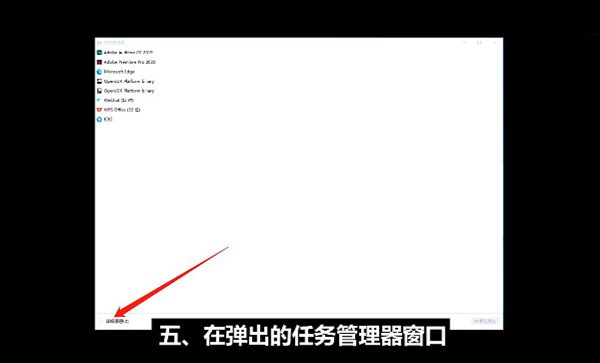
3. 在任务管理器界面选择网络连接流程后,单击结束任务。
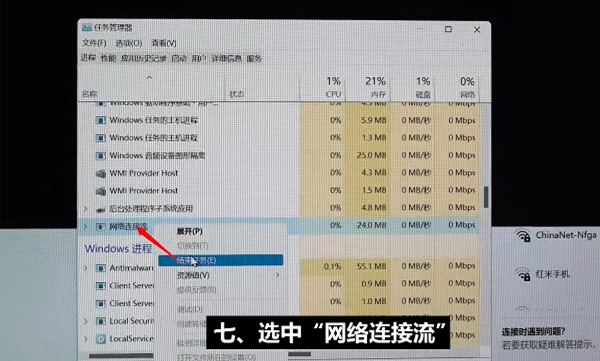
4. 自动跳过互联网后,输入您的密码。
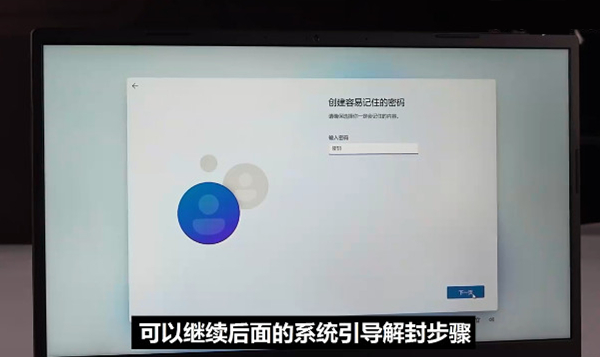
5、点击接受后,等待系统部署完成。
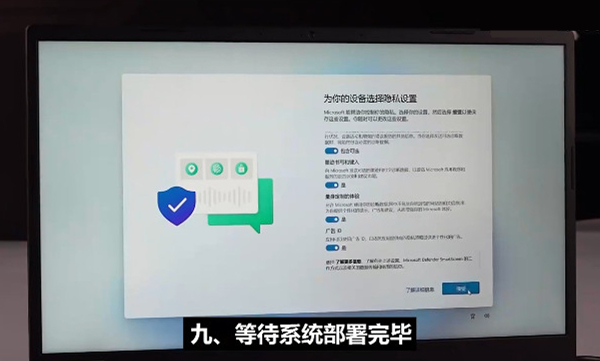
安装方法
推荐使用【系统之家装机大师】
1、关闭防火墙和所有安全软件,运行创建USB启动工具的软件。
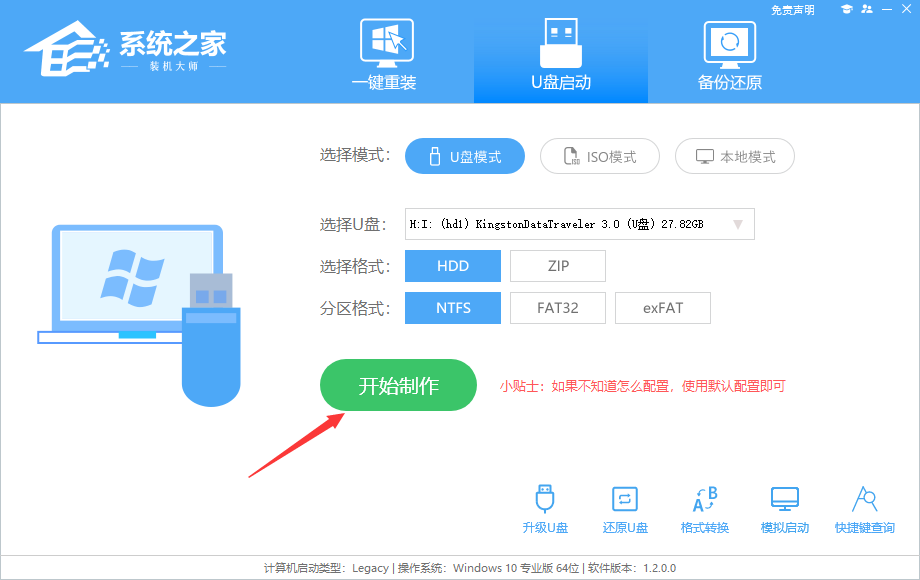
2、重新启动计算机,进入System Home PE界面,在桌面上选择【一键重装系统】。
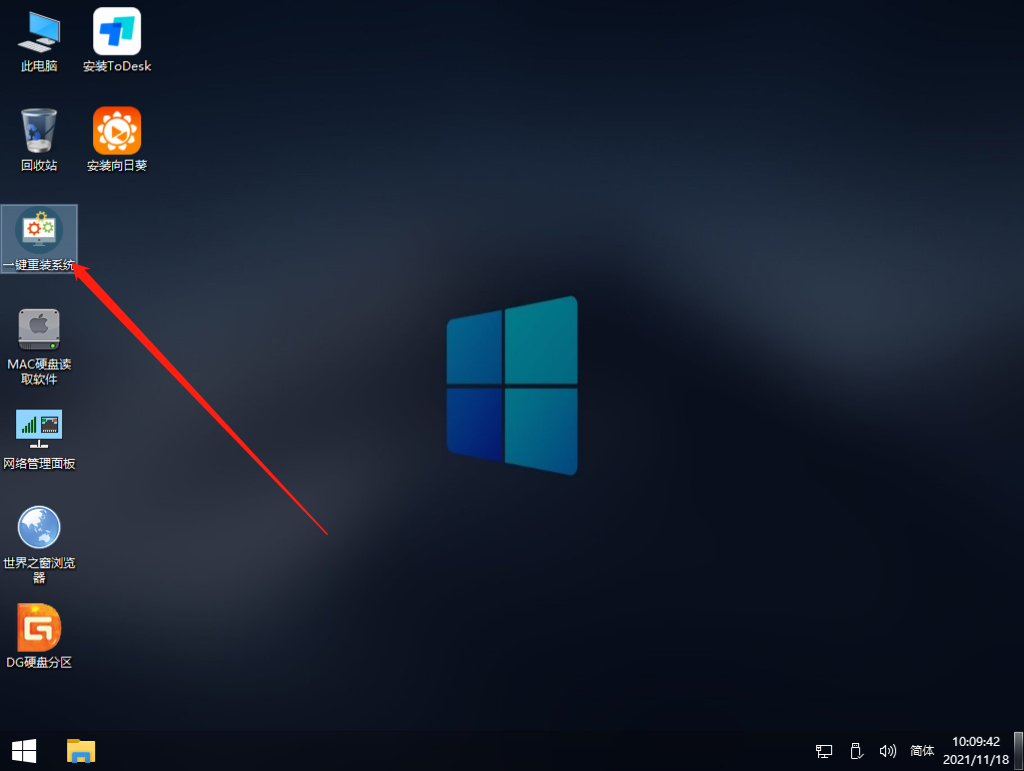
3. 选择您要安装的系统映像。
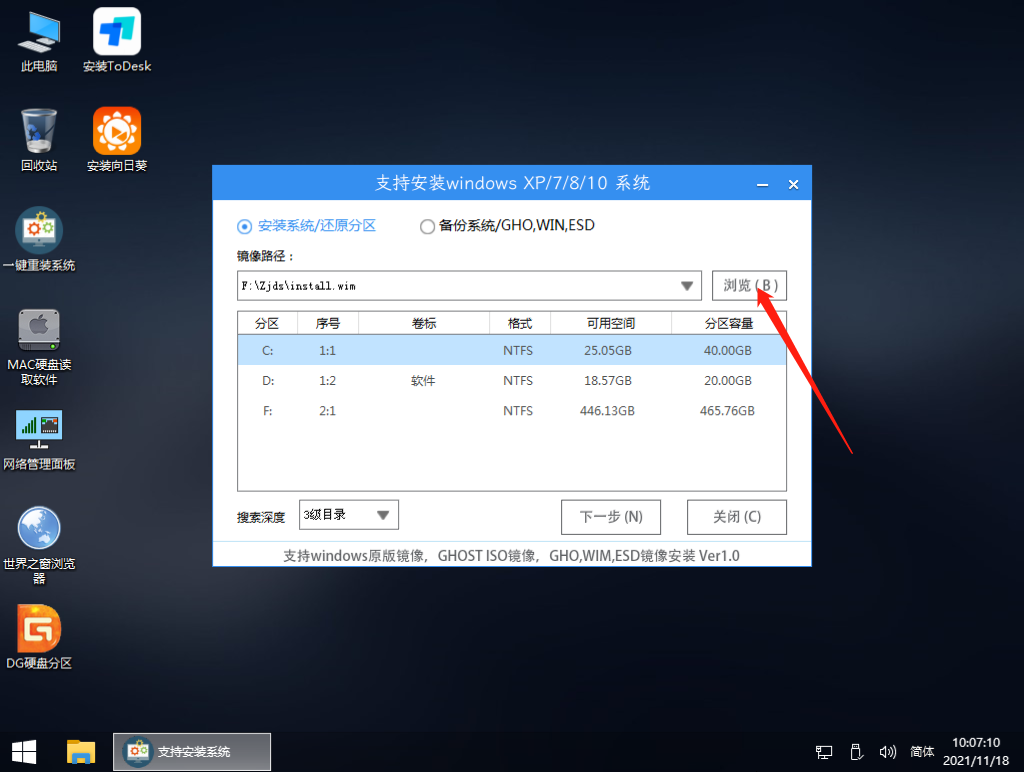
4. 选择系统上安装的版本。
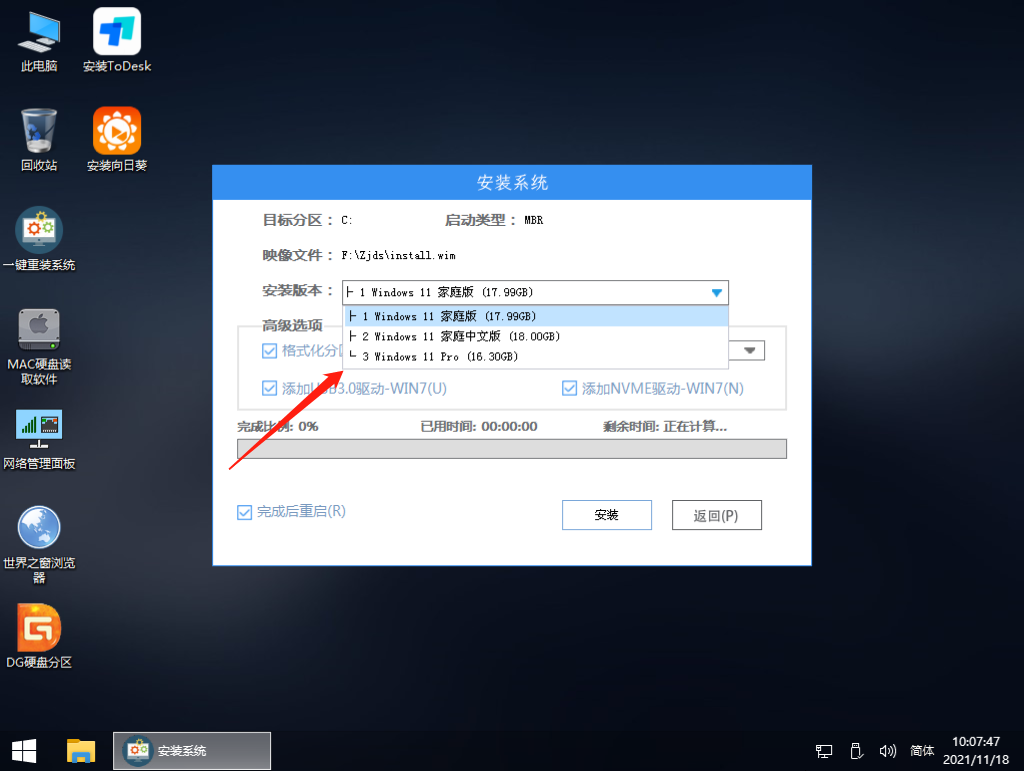
5. 然后单击“安装”。安装部署完成后,提示重启倒计时时,拔下U盘并重启电脑。
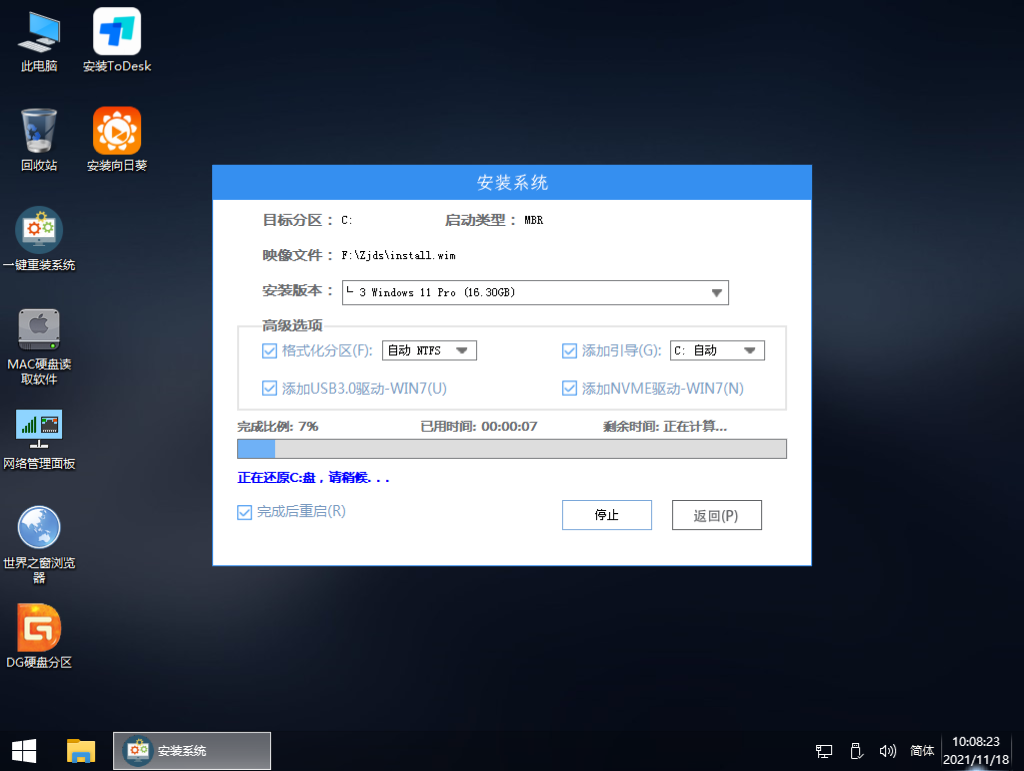
6、硬盘系统部署。
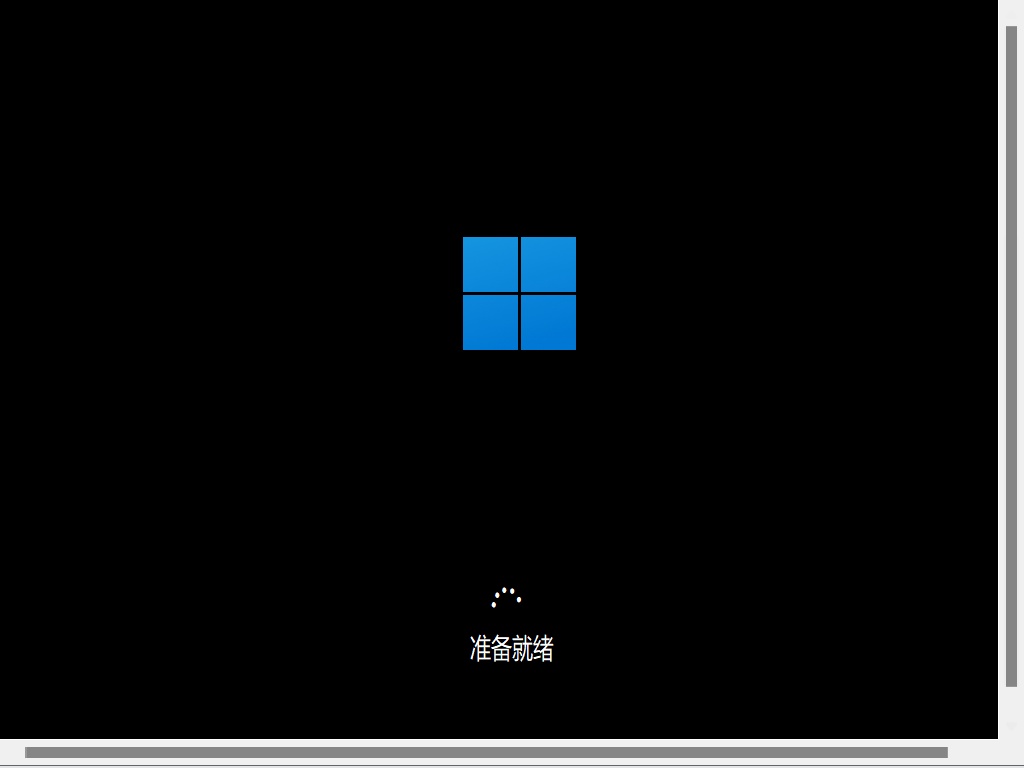
7. 进行必要的设置,安装完成。